Så här hanterar du flera e-postkonton i Gmail

Logga in på ditt Gmail-konto och gå till Mail Settings från Wheel menyn.
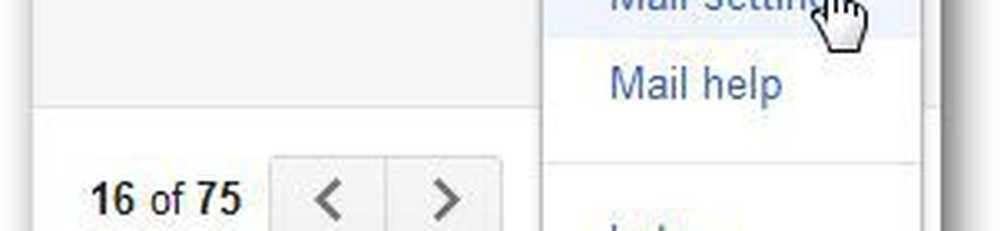
Välj Labs från Mail Settings.

Hitta nu flera inkorgar och aktivera det.

Logga ut från ditt primära e-postkonto och logga in på ditt sekundära konto. Gå till inställningar och välj Vidarebefordran och POP / IMAP.
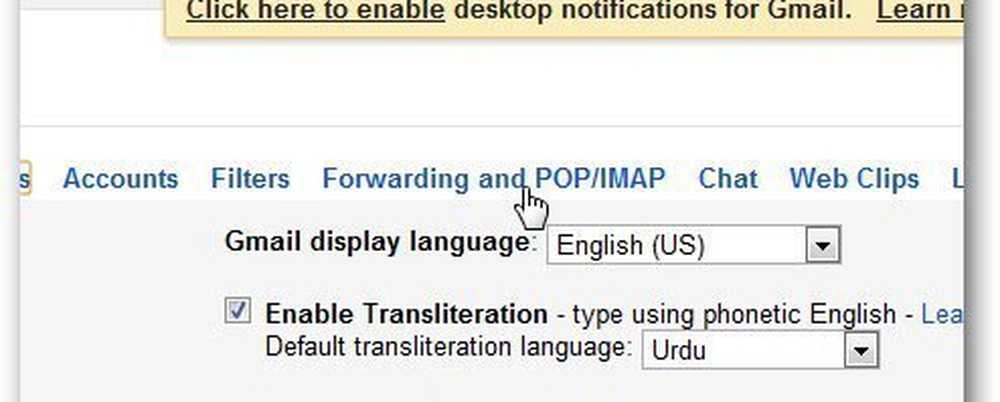
Under vidarebefordran lägger du till adressen du vill vidarebefordra e-postmeddelandet till och klickar på Nästa.

Du kommer att få ett verifieringsmeddelande för att bekräfta e-postinnehav. När du har angett verifieringskoden väljer du Vidarekoppla av e-post till alternativ. Glöm inte att behålla kopian av e-post i din Gmail-inkorg för säkerhetskopiering. Upprepa stegen för alla e-postkonton du vill hantera.

Logga in nu på ditt huvudkonto och gå till inställningarna igen. Under vidarebefordran aktiverar du IMAP och går till flera inkorgar.
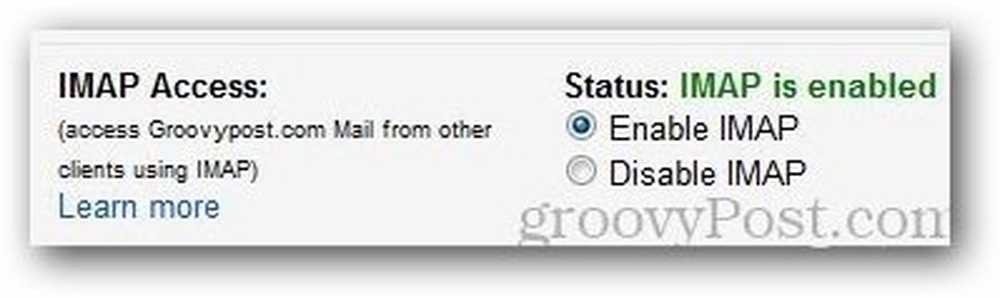
I sökfrågan anger du den e-postadress du vill hantera och ger den en titel. Klicka på Spara ändringar när du är klar. Du kan också ändra positionen på postpanelen från flera inkorgar också.
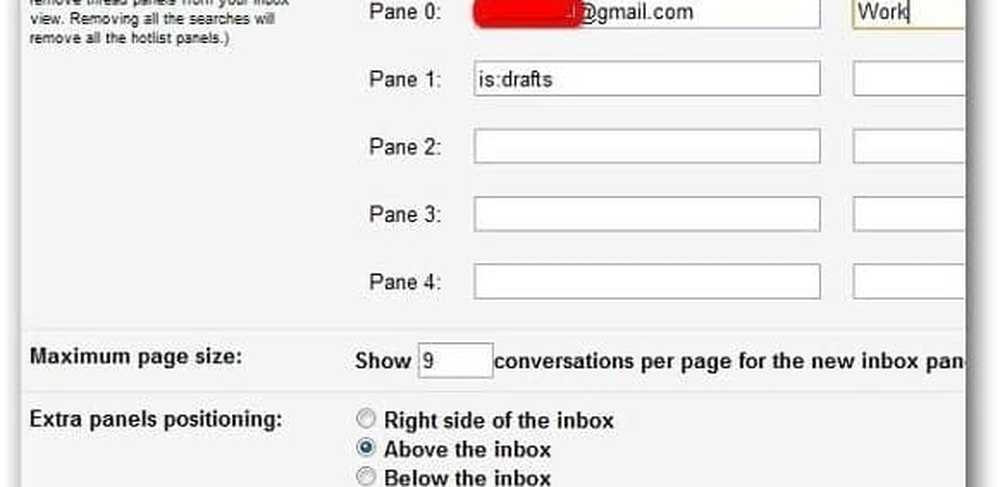
Nu visas den nya e-postinboxen i inkorgen, som visas nedan. Du kan hantera upp till 5 e-postkonton i Gmail med flera inkorgar.

Från och med nu behöver du inte logga in på flera e-postkonton en efter en för att kontrollera din e-postadress.




